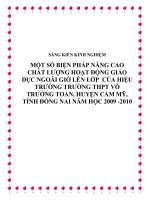Hiệu ứng quả trứng vỡ
Bạn đang xem bản rút gọn của tài liệu. Xem và tải ngay bản đầy đủ của tài liệu tại đây (661.18 KB, 13 trang )
Macromedia Flash - Quả trứng vỡ
(Thứ Năm, 18/10/2007-2:43 PM)
Bài tập thực hành này sẽ hướng dẫn bạn cách tạo một quả trứng
vỡ. Hãy làm theo các bước của bài thực hành, bạn sẽ có được tác
phẩm của mình.
Bước 1. Tạo 1 file có thông số như hình vẽ:
Hình 1
Bước 2. Dùng công cụ Oval Tool (O), bỏ màu viền, chọn màu tô là màu gần giống quả trứng
gà, và vẽ một quả trứng (xem hình 2)
Hình 2
Bước 3. Chọn Window > Align để làm xuất hiện bảng Align & Info & Transform (xem hình 3)
Hình 3
Bước 4. Nhấp chọn quả trứng trên khung làm việc (Stage), trong bảng Align nhấp chọn 3 vị trí
như trên hình 4 để đảm bảo quả trứng nằm ngay giữa khung làm việc (xem hình 4)
Hình 4
Bước 5. Nhấp chuột phải vào Frame 10 và chọn Insert Frame (xem hình 5)
Hình 5
Bước 6. Tạo một layer mới (xem hình 6)
Hình 6
Bước 7. Nhấp chọn Frame 1 của Layer 2, trên bảng công cụ chọn Pencil Tool và vẽ một đường
nứt (xem hình 7)
Hình 7
Bước 8. Nhấp chuột phải vào Frame 2 của Layer 2 và chọn Insert KeyFrame (xem hình 8)
Hình 8
Bước 9. Thực hiện tương tự cho các Frame 3,4...,10 (xem hình 9)
Hình 9
Bước 10. Nhấp chọn lại Frame 1 của Layer 2, chọn công cụ Eraser Tool và xóa gần hết đường
nứt (xem hình 10)
Hình 10
Bước 11. Thực hiện tương tự thao tác xóa cho Frame 2, 3, 9 (lưu ý rằng đường nứt ở Frame 2
dài hơn Frame 1 và không thực hiện thao tác xóa cho Frame 10) (xem hình 11 minh họa cho
Frame 2)
Hình 11
Bước 12. Tạo một layer mới (xem hình 12)